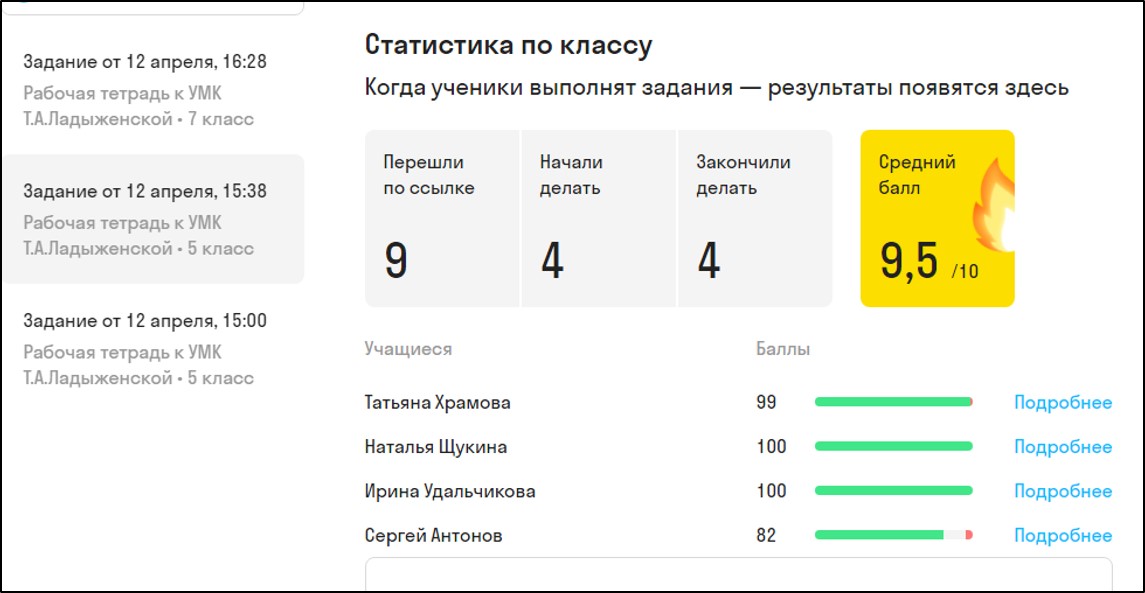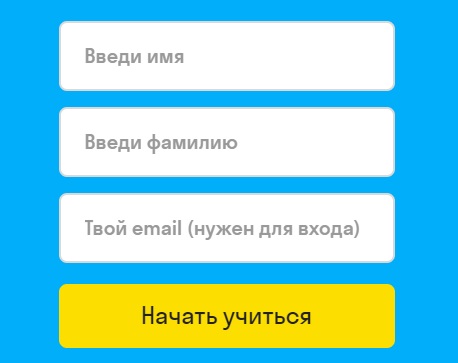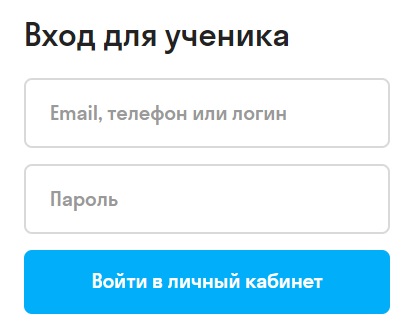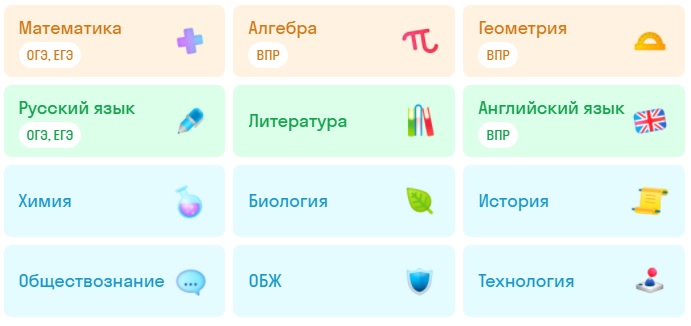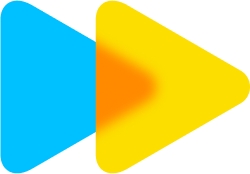
Как начать работать со Skysmart Класс преподавателю
Шаг 1. Зарегистрируйтесь в системе, чтобы сохранить результаты в одном месте!
Регистрация до отправки первого задания.
- Перейдите на сайт: https://edu.skysmart.ru/
- Нажиме кнопку Войти в правом верхнем углу экрана.
- На следующем шаге нажмите Зарегистрироваться в правом верхнем углу страницы.
- Далее перед вами откроется форма для заполнения. Заполните информацию о себе, придумайте пароль, сохраните в надежном месте и получите логин и пароль от кабинета в письме на почту.
Шаг 2. Отправьте задание ученикам.
- В личном кабинете нажмите кнопку Создать задание.
- Выберите нужный предмет из перечня, чтобы перейти к выбору тетради на следующем шаге.
- Переходите к выбору класса. Прокрутите страницу вниз, чтобы выбрать все параметры:
- Выбрать предмет (1);
- Выбрать класс (2);
- Выбрать рабочую тетрадь (3) — кликните на нужный вариант, после чего кнопка выбора станет активной;
- Подтвердите выбор, нажав на кнопку Выбрать упражнения (4).

4. На следующем шаге нужно выбрать упражнения:
- Выберите модуль и тему (1);
- Отметьте упражнения, которые хотите отправить (2);
- Вы можете выбрать упражнения из разных тем в рамках одной работы;
- Нажмите Посмотреть, чтобы ознакомиться с текстом задания до отправки;
- Подтвердите выбор, нажав на Создать задание.
4. На следующем шаге вы можете установить параметры задания:
- Измените название (1);
- Выберите опции, которые защитят от списывания (2).
В опции задания входят:
- срок сдачи;
- время выполнения;
- показывать ответы ученику или нет.
Чтобы выбрать эти настройки, выполните несколько простых шагов:
- отметьте галочкой блок с нужной опцией (2-3);
- в каждом блоке выберите нужное значение параметра (4-5)
Установите эти ограничения до отправки задания.
Подтвердите выбор, нажав на Создать задание (6).
5. Система сгенерировала ссылку для учеников. Скопируйте ссылку на задание и отправьте классу любым удобным для вас способом.
Что делать, если вы не нашли нужные материалы
Наша команда контента активно работает над добавлением новых материалов. Если вы не нашли нужное пособие, предмет, тему или хотите добавить на платформу класс, оставьте пожелание на платформе, чтобы его быстрее взяли в работу.
Для этого:
- в личном кабинете нажмите кнопку Добавить задание;
- нажмите на одну из кнопок: Нет моего предмета/Не нашли свой учебник?;
- впишите пожелание в окошко;
- отправьте ответ.
Шаг 3. Переименуйте задание, чтобы идентифицировать класс и тему
Вы можете переименовать задание, если не сделали это на предыдущем шаге, чтобы ориентироваться по темам. Или переходите к шагу 4, если вам подходит автоматическое название.
Чтобы переименовать задание:
- Выберите нужное задание из списка.
- Нажмите Переименовать.
- Введите в поле новое название или тему, обязательно оставьте дату и время создания в заголовке для вашего удобства.
- Нажмите Сохранить.
- Выполненные задания будут отсортированы по классам, если ваши ученики верно укажут класс при регистрации, или при выполнении упражнений.
Шаг 4. Посмотрите первые результаты учеников.Посмотреть результаты учеников можно в вашем личном кабинете.
Если вы уже зарегистрированы:
- Войдите на сайт https://edu.skysmart.ru/ , используя логин и пароль.
- Сайт автоматически перенаправит вас на страницу с перечнем отправленных заданий.
- На странице с результатами вы увидите:
- Перечень отправленных заданий (1) — переключайтесь между ними, чтобы посмотреть статистику по каждому;
- Общая статистика класса по каждому отправленному перечню заданий — (2);
- Ниже расположена статистика по результату выполнения каждого ученика — (3);
- В строке будет написано Еще решает, если ученик не завершил выполнение упражнения, или Подробнее — если все задания завершены.
- Под именем и фамилией каждого ученика вы увидите дату завершения задания.
- Наведите на строку с именем ученика и нажмите Подробнее, чтобы увидеть ошибки каждого — (4).
- Либо нажмите Еще решает, чтобы увидеть, как ученик справляется с заданиями, на каком упражнении остановился выполнять.
- Если ученик выполнил задание по истечению таймера, вы увидите соответствующую пометку «с опозданием» в статистике. У такого ученика будет 2 результата — за упражнения, которые он успел выполнить до истечения таймера, и общий балл за выполненное задание без учета длительности выполнения. Нажмите Подробнее, чтобы увидеть эти различия.
Наведите на ответ ученика, чтобы увидеть, какие ошибки он допустил.
Если вы не зарегистрированы, то войдите на сайт https://edu.skysmart.ru/ с того же устройства и браузера, в котором создавали задание.
Зарегистрируйтесь в системе, чтобы хранить результаты в одном месте!
Вы можете удалить ненужное задание.
Задание можно удалить в личном кабинете учителя. При этом статистика выполнения учеников не сохранится.
Чтобы удалить задание:
- войдите в личный кабинет;
- выберите нужное задание из перечня;
- нажмите Удалить.
Обратите внимание! Удаленные задания не подлежат восстановлению.
Не хватает функций и инструментов в личном кабинете
Функция еще не реализована на платформе? Вы можете ускорить процесс ее добавления. Для этого нажмите на кнопку Что улучшить в сервисе? и оставьте пожелания.
Спасибо, что помогаете нам стать лучше.
Готово! Теперь отблагодарите себя какао с зефирками. Берегите себя
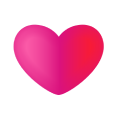
- Skysmart Класс
- Частые вопросы
- Вебинары
- Инструкция
- Блог
SkySmart — это онлайн-ресурс, на котором можно заниматься по различным предметам. В том числе там есть подготовка к ВПР, ОГЭ и ЕГЭ.
Периодически на SkySmart проводятся различные олимпиады и марафоны, в которых ученики могут принять участие.
Ответы на задания найти на просторах интернета на так то просто.
Но можно применить такую хитрость: можно зайти на ресурс с другого гаджета и пройти задания. Там должны будут высветиться правильные и неправильные ответы. Остается их запомнить и потом уже пройти задание под своим профилем. Шансы получить больше баллов становятся гораздо выше и, соответственно, оценка будет лучше.
12.04.2020
Чрезвычайные обстоятельства заставляют решать проблемы и вызовы энергично и кардинально. Причём так в последнее время работает не только правительство. Онлайн-школа Skysmart (школьное направление онлайн школы английского языка Skyeng) и издательская группа «Просвещение» в рекордные сроки разработали бесплатные интерактивные рабочие тетради по основным учебным предметам. Школьники смогут с комфортом продолжить свое обучение по официальным учебным материалам в онлайн-формате.
А главное и учителя, даже не обладающие большим опытом работы с цифровыми онлайн инструментами, легко справятся с конструированием интерактивных заданий.
Содержание интерактивных рабочих тетрадей максимально приближено к учебникам и рабочим программам.
Учителя регистрируются на платформе, выбирают свой предмет и класс и создают подборку интерактивных заданий из готовых коллекций.
Ученикам очень удобно и просто работать. Им достаточно ввести своё имя после получения ссылки и приступить к выполнению упражнения.
Учитель получает полную информацию о ходе выполнения учениками интерактивных заданий.
К началу новой учебной четверти в интерактивной тетради собраны задания по основным школьным предметам: математика (в том числе алгебра и геометрия для средних и старших классов), русский язык, обществознание и английский язык.
До конца карантина в школах доступ к тетрадям будет бесплатным для всех учителей и школьников страны. Прямо с сайта учитель сможет отправить детям задания в формате ссылки в любой удобный мессенджер, почту или социальную сеть.
Интерактивная рабочая тетрадь доступна на любом устройстве с доступом в интернет.
Как создать личный кабинет на сайте Скайсмарт.ру
Скайсмарт.ру является современной интернет-платформой для преподавателей с интерактивными заданиями, которые разработаны издательством «Просвещение» к учебным изданиям из государственного списка. Основой для них стали печатные издания по самостоятельному обучению. Здесь можно найти упражнения по таким предметам, как математика, русский и английский язык, обществознание. Для их выполнения можно пользоваться не только компьютером, но и мобильными устройствами – планшетом или смартфоном. Для прохождения упражнений на сайте Скайсмарт.ру нужно создать личный кабинет.
Содержание
- 1 Регистрация личного кабинета
- 2 Вход в личный кабинет
- 3 Функции персонального профиля
- 4 Начало решения упражнений
- 5 Самостоятельное обучение
- 6 Сброс результатов или выполнение работы над ошибками
Регистрация личного кабинета
Регистрация на данной интерактивной площадке для учеников доступна двумя способами:
- после получения ссылки от учителя для выполнения задания;
- самостоятельный переход на портал.
Ознакомимся с каждым способом подробнее.
При выборе первого способа регистрации необходимо обратиться к учителю для получения ссылки к заданию. Нужно ввести её в строку браузера и открыть. В открывшейся форме с анкетой требуется заполнить такие персональные сведения:
- свой класс с буквой;
- фамилию с именем (обязательно проверить корректность введения);
- электронный адрес (вводить следует почту, который вы пользуетесь, так как она понадобится при идентификации в сервисе и авторизации в личном кабинете в дальнейшем);
- телефонного номера одного из родителей;
- составить реквизиты для пароля и сохранить в надёжном месте;
- ввести название своего населенного пункта и школы (данный пункт может быть пропущен в случае отсутствия в представленном списке необходимого образовательного учреждения).
Теперь можно перейти к выполнению задания, кликнув по кнопке с надписью «Решить».
Если выбран второй способ регистрации, нужно выполнить такие действия:
- В строке браузера ввести адрес портала https://edu.skysmart.ru/.
- Выбрать раздел «Ученикам».
- Кликнуть по фразе «Начать учиться».
- Заполнить свой профиль сведениями, затребованными системой.
После этого можно переходить в персональный аккаунт и приступать к выполнению заданий.
Вход в личный кабинет
При наличии персонального аккаунта на интерактивной площадке Скайсмарт.ру для авторизации в сервисе следует выполнить такие действия:
- В строке браузера ввести адрес https://eduskysmart.ru/ и в открывшейся форме перейти в раздел «Ученикам».
- На появившейся странице нажать на клавишу «Войти», расположенную на экране вверху справа.
- Ввести идентификационные реквизиты и перейти в личный кабинет.
Система проверит, правильно ли были введены логин с паролем и перенаправит пользователя в персональный аккаунт, где можно приступить к использованию его возможностей.
Функции персонального профиля
Зарегистрированным пользователям предоставляется возможность осуществления таких действий в персональном профиле:
- ознакомление с результатами по решению упражнений по любым дисциплинам;
- просмотр своего среднего балла успеваемости (для этого используется 100-балльная шкала);
- информирование о поступлении нового задания для выполнения;
- ознакомление с материалами для самообучения в соответствии со школьной программой.
Важно! В личном кабинете ученику доступно изучение внешкольной интересной программы.
Начало решения упражнений
Прежде чем начать выполнять упражнения, следует учесть, что они могут иметь такие временные ограничения:
- После открытия задания происходит запуск таймера, который остановится самостоятельно по истечении отведенного времени.
- При выходе из упражнения, даже не приступив к его выполнению, время будет продолжать идти.
- При возврате к данному заданию изначально следует проверить, закончил ли работать таймер.
- Если время на решение задания истекло, а оно не было выполнено, сервисом будут вычитаться баллы.
- Во вкладке «Надо решить» после перехода по ссылкам будут появляться задания, которые открыл пользователь, однако не приступил к их решению.
- Во вкладке «Решённые» будут сохранены результаты по выполненным заданиям.
- Надо кликнуть по заданию для просмотра его содержимого и проведения работы над ошибками.
- При закрытии преподавателем ответов ученик не сможет ознакомиться со всеми совершенными ошибками. В подобной ситуации следует обратиться к учителю для получения помощи в анализе неправильных ответов.
При завершении выполнения задания по окончании отведенного времени на решение ученику предоставляется доступ к двум итоговым результатам:
- в первом будут подсчитаны баллы за решение, которое было выполнено до окончания выделенного времени;
- во втором окончательные результаты по всем выполненным заданиям, в том числе по упражнениям, завершенным по истечении времени.
Самостоятельное обучение
Ученик, зарегистрированный в личном кабинете на сайте Скайсмарт, может приступить к самостоятельному выполнению заданий по любому предмету.
Важно! В личном кабинете доступно выполнение упражнений по различным дисциплинам из школьной программы, также есть тренажёры для прохождения ОГЭ и ЕГЭ.
Для начала самостоятельного выполнения упражнений надо авторизоваться в персональном профиле. В открывшейся форме требуется перейти во вкладку «Самостоятельная тренировка», после чего выполнить такие действия:
- выбрать пункт «Тренировки»;
- нажать на фразу «Выбрать задание самостоятельно» либо выбрать необходимый тренажёр;
- определиться с выбором предмета, класса, тренировочной тетради;
- кликнуть по клавише «Выбор упражнений».
Следующим шагом будет выбор задания, для этого требуется:
- Выбор модуля (темы).
- Отметка задания, необходимого для выполнения.
- Открытие упражнения для ознакомления после наведения курсора на наименование задания для просмотра самого текста.
- Подтверждение выбора путем нажатия на кнопку «Создать задание».
Когда задание будет выбрано, можно приступать к его решению. По окончании выполнения следует кликнуть по кнопке «Завершить».
Со временем можно возвратиться к незаконченному упражнению в самостоятельной тренировке. Для этого необходимо войти во вкладку «Тренировки» и выбрать подпункт «В процессе». Далее нужно нажать клавишу «Продолжить» для продолжения решения.
В разделе «Решённые» можно ознакомиться с результатами самостоятельной тренировки. При нажатии на кнопку «Посмотреть» пользователь увидит ответы, выбранные при выполнении заданий.
Сброс результатов или выполнение работы над ошибками
Каждое упражнение ученик может решить однократно. При случайной отправке данного задания повторно система будет отображать упражнение как выполненное.
Не предусмотрено вторичное решение упражнения, внесение коррективов или сброс результатов.
Ученик в любое время может пройти тренировочные задания самостоятельно. Для этого необходимо воспользоваться вкладкой самотренировки, выбрав аналогичный модуль, и приступить к решению упражнений. С результатами заданий, выполненных в разделе по самостоятельному обучению, преподаватель ознакомиться не сможет. Они доступны исключительно в персональном аккаунте учащегося.
Также можно обратиться к преподавателю для отправки ученику индивидуальных упражнений по аналогичной тематике, чтобы улучшить процесс освоения материалов.
The following two tabs change content below.
- Биография
- Последние записи
В 2011 году окончил ФГОБУ ВО «Финансовый университет при Правительстве Российской Федерации» по специальности «Экономист». В настоящее время помогаю в освоении сайта cabinet-bank.ru, и готов ответить на Ваши вопросы. (Страница автора)
В 2011 году окончил ФГОБУ ВО «Финансовый университет при Правительстве Российской Федерации» по специальности «Экономист». В настоящее время помогаю в освоении сайта cabinet-bank.ru, и готов ответить на Ваши вопросы. (Страница автора)